如何添加打印机,教您添加共享打印机的方法,电脑
导读:电脑故障电脑故障 其实我们在办公的情况下一般都是会使用到打印机这个外设的,那么要在一个局域网里面的话,我们如何设置才能达到打印机资源共享呢?那么下面就随小编一看去添加共享打印机汕头市有学电脑技术的吗维修电脑上门服务电话。

其实我们在办公的情况下一般都是会使用到打印机这个外设的,那么要在一个局域网里面的话,我们如何设置才能达到打印机资源共享呢?那么下面就随小编一看去添加共享打印机的操作方法吧。
最近有网友向小编咨询进行添加共享打印机的方法,小编发现后就马上去整理一下子添加共享打印机的操作步骤,所以现在小编就来把进行添加共享打印机的操作步骤发现给大家伙。
准备工作:添加打印机之前我们要知道主机的一些信息,如网站建设制作计算机名、工作组、共享的打印机名等。
1. 确认主机计算机名。在电脑桌面右键点击“计算机”→“属性”,
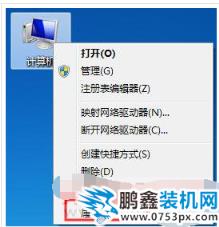
共享打印机电脑图解1
2. 查看并记录计算机名,及工作组信息
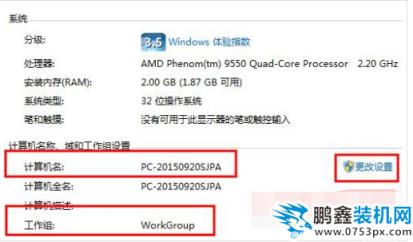
添加电脑图解2
3. 查看并记录打印机共享名,在打印机上点右键选打印机属性
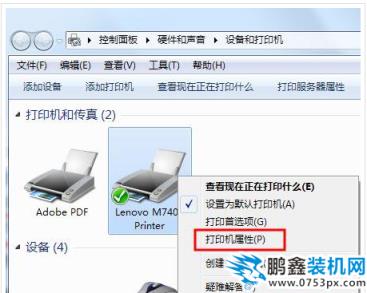
添加电脑图解3
4,切换到共享选项,中间有个共享名,记住了添加打印机的时候选这个名称
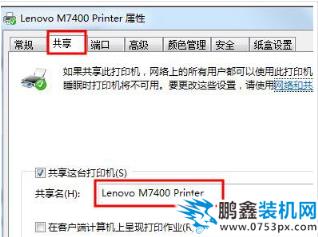
添加电脑图解4
方法一:
1. 双击打开桌面上的“网络”

添加电脑图解5
2. 找到共享打印机的主机,并双击打开
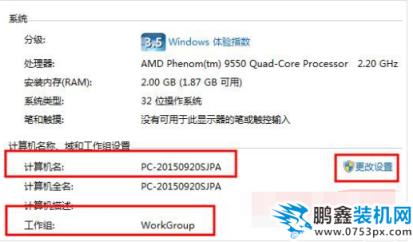
共享打印机电脑图解6
3. 就会看到共享的打印机,双击要添加共享的打印机,系统会自动安装并配置
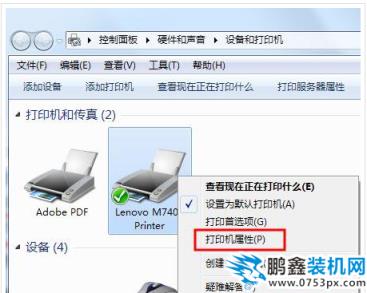
添加电脑图解7
4,切换到共享选项,中间有个共享名,记住了添加打印机的时候选这个名称
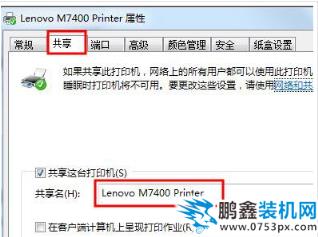
添加电脑图解8
方法二:
1. 在客户机点击“开始”→“运行”,输入主机端“计算机名”“\\ PC-20150920SJPA”,然后点击“确定”,打开主机端共享,
声明: 本文由我的SEOUC技术文章主页发布于:2023-07-04 ,文章如何添加打印机,教您添加共享打印机的方法,电脑主要讲述打印机,教您,电脑故障网站建设源码以及服务器配置搭建相关技术文章。转载请保留链接: https://www.seouc.com/article/it_27828.html

















